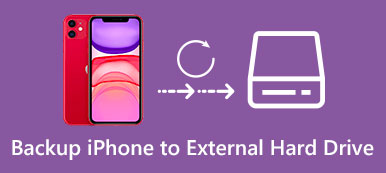Otamme älypuhelimesi täällä ja siellä, vaikka olisimme unessa. Oikeastaan iPhone on vain foorumi, suurin osa toiminnoistamme tehdään sovelluksissa. Kun saimme iPhonen, ensimmäinen asia voi kirjautua App Storeen ja ladata erilaisia sovelluksia ja apuohjelmia laitteisiin.
Voitteko kuvitella, että sovelluksia ei voi ladata iPhonelle? Tämä tarkoittaa, että et voi pelata suosikkipeliäsi, käyttää YouTube-kanavaa, ottaa yhteyttä ystäviisi ja perheeseesi Facebookissa ja tehdä ostoksia Amazonissa jne. Siksi aiomme kertoa sinulle, kuinka ongelma korjataan, kun et voi ladata sovelluksia iPhonessa.
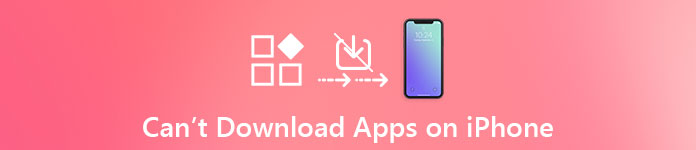
Osa 1: Etkö voi ladata sovelluksia iPhoneen? Miksi
Kun kohtaat ongelman, joka ei voi ladata sovelluksia iPhoneen, saatat haluta tietää, mikä tekijä aiheuttaa tämän ongelman. Hyvä uutinen on, että ohjelmisto on yleensä vastuussa ongelmasta, kuten:
- Konfliktiasetukset. Jos tiedot ja aika tai muut asetukset ovat väärässä, sovellukset eivät voi ladata iPhoneasi.
- Vanhentunut ohjelmisto. Jos käytät iOS: n vanhentunutta versiota, on ehkä aika päivittää se.
- Varastoinnin puute. iPhone ei tue SD-korttia, ja rajoitettu muisti on aina päänsärky. Kun lataat sovelluksen, sinun on varmistettava, että siihen on tarpeeksi tilaa.
- Huono internetyhteys. Sovellusten lataaminen edellyttää hyvää Wi-Fi-verkkoa tai solukkomuotoa.
- Väärä Apple-tunnus tai salasana. Jos sinulla on palauta Apple ID -tunnuksesi tai salasana äskettäin, vanha ei toimi ilmeisesti.
- Tuntematon vika tai virhe.
Osa 2: iPhone ei lataa sovellusta? Korjauksia täällä
Kuinka korjata ei voi ladata sovelluksia iPhoneen? Tässä on useita yleisiä tapoja auttaa ongelman korjaamisessa yksinkertaisesti.
Ratkaisu 1: Kirjaudu ulos ja kirjaudu App Storeen
Kun ilmenee ongelmia App Storessa tai sovellusten lataamisessa, tarkista, onko Apple ID ja salasana oikein.
Vaihe 1. Käynnistä iPhone-asetukset-sovellus ja napauta sitten "iTunes & App Store" -vaihtoehtoa.
Vaihe 2. Kun sinut viedään asetusnäyttöön, paina Apple ID: täsi näytön yläosassa ja paina "Kirjaudu ulos" sulkeaksesi tilisi.
Vaihe 3. Palaa sitten asetusnäyttöön, napauta "Kirjaudu sisään" ja kirjoita Apple ID ja salasana uudelleen.

Ratkaisu 2: Poista sovellusten asentamisen rajoitukset käytöstä
Kokemusten parantamiseksi Apple on ottanut käyttöön joitain ominaisuuksia, joiden avulla voit hallita rajoituksia. Ja jos sovellusten asennusominaisuus on estetty, et voi tietenkään ladata sovelluksia iPhoneen.
Vaihe 1. Etsi kohdasta "Asetukset"> "Yleiset"> "Rajoitukset". Jatka pudottamalla PIN-koodisi pyydettäessä.
Vaihe 2. Vieritä alaspäin "Asenna sovelluksia" -vaihtoehto ja varmista, että ominaisuus on päällä.
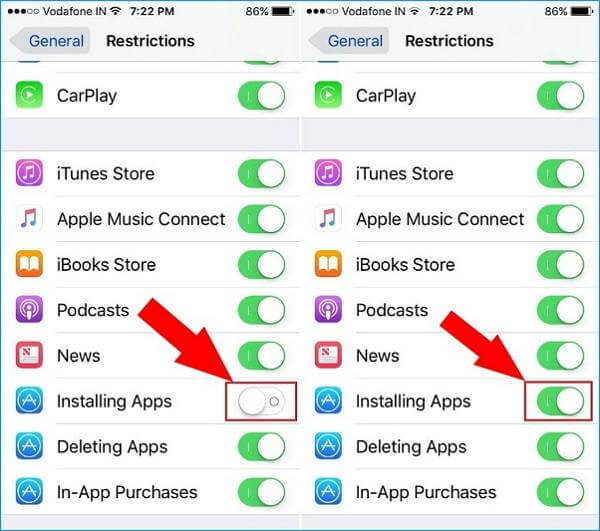
Ratkaisu 3: Puhdista tallennus, poista sovellus ja asenna se uudelleen
Kun et voi ladata sovelluksia iPhoneen, tämä voi johtua muistin puutteesta. On useita tapoja vapauta tilaa iPhonessa, Kuten:
- 1. Tarkista vapaa tila. Siirry kohtaan "Asetukset"> "Yleiset"> "Tietoja"> "Saatavilla" nähdäksesi kuinka paljon vapaata tilaa iPhonessa on.
- 2. Hallitse tallennustilaa. Etsi kohdasta "Asetukset"> "Yleiset"> "Tallennus ja iCloud-käyttö" ja napauta "Tallennustila" -vaihtoehtoa Tallennus-osiossa. Täältä löydät, mitkä sovellukset vievät enemmän muistia. Tyhjennä välimuistitiedot jokaisessa sovelluksessa ylimmällä sijalla. Jos on tarpeetonta sovellusta, poista se laitteeltasi.
- 3. Sulje taustasovellukset. Vaihda monitehtäväruutuun ja sulje jokainen taustalla oleva sovellus pyyhkäisemällä ylöspäin.
- 4. Asenna sovellukset uudelleen. Jos tärkeät sovellukset vievät paljon tilaa, paina mitä tahansa sovellusta, kunnes siirryt muokkaustilaan, napauta Poista-painike poistaa sovelluksen sovelluksesta ja asenna se sitten App Storesta. On vaikea selittää, mutta se on tehokas sovelluksen koon pienentämisessä.
Ratkaisu 4: Aseta päiväys ja aika automaattisesti
Toinen tekijä, joka aiheuttaa et voi ladata sovelluksia iPhoneen, on asetusten ristiriita, kuten virheellinen päivämäärä ja aika. Voit korjata sen ja asettaa päivämäärän ja kellonajan automaattisesti noudattamalla seuraavia vaiheita.
Vaihe 1. Liitä iPhone turvalliseen Wi-Fi-verkkoon tai solukkoon.
Vaihe 2. Käynnistä iPhone-asetukset-sovellus aloitusnäytöltä, siirry kohtaan "Yleiset"> "Päivämäärä ja aika". Täällä voit tarkistaa, onko päivämäärä ja aika oikea.
Vaihe 3. Voit asettaa päivämäärän ja kellonajan automaattisesti etsimällä "Aseta automaattisesti" -ominaisuuden Päivämäärä ja aika -näytöltä ja kytkemällä sen päälle kytkimellä. Sitten se korjaa iPhonen päivämäärän ja kellonajan aikavyöhykkeesi perusteella.
Vaihe 4. Nyt lataat sovelluksia App Storesta uudelleen, joten sen pitäisi toimia normaalisti.

Ratkaisu 5: Päivitä iOS-järjestelmä
Kun lataat sovelluksia App Storesta, suurin osa teistä saattaa jättää huomiotta ohjeet. Kehittäjät kertovat yleensä, että sovellukset ovat yhteensopivia minkä tahansa iOS-version kanssa. Joten jos käytät iOS 7: ää ja sovellus on yhteensopiva iOS 9: n ja uudempien kanssa, et voi ladata sovelluksia iPhoneen. Noudata alla olevia ohjeita päivittääksesi iOS: n tähän mennessä.
Vaihe 1. Varmista, että iPhone on verkossa. Siirry kohtaan "Asetukset"> "Yleiset"> "Ohjelmistopäivitys". IPhone tarkistaa päivityksen saatavana automaattisesti.
Vaihe 2. Napauta "Lataa ja asenna". Syötä PIN-salasanasi varmistaaksesi, että olet omistaja, ja aloita ohjelmiston päivittäminen.
Vaihe 3. Kun prosessi on valmis, siirry App Storeen ja tarkista, toimiiko sovellusten lataaminen.

Ratkaisu 6: Factory Reset iPhone
Viimeinen ratkaisu ongelman korjaamiseen, joka ei voi ladata sovelluksia iPhoneen, on palauttaa kaikki asetukset. Näin pystyt korjaamaan asetusten ristiriidan ja saamaan iPhonen toimimaan normaalisti.
Vaihe 1. Etsi kohdasta "Asetukset"> "Yleiset"> "Nollaa" ja osoita sitten "Rest All Settings" -vaihtoehtoa.
Vaihe 2. Kun varoitusviesti ponnahtaa esiin, lue se huolellisesti ja napauta "Rest All Settings" uudelleen aloittaaksesi henkilökohtaisten asetusten poistamisen.
Vaihe 3. Kun se on tehty, kirjaudu PIN-koodiin käynnistyksen jälkeen. Yritä sitten ladata sovelluksia App Storessa uudelleen.
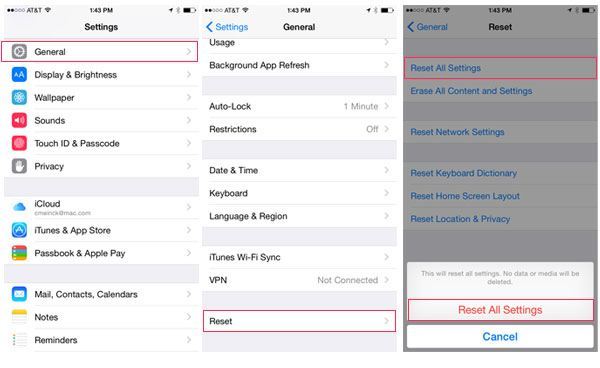
Yhteenveto
Sovellusten lataaminen iPhoneen on yleensä yhtä helppoa kuin napauttaa muutama painike. Tunnet kuitenkin turhautumisen, kun et voi ladata sovelluksia iPhoneen tai sovellusten lataaminen epäonnistuu toistuvasti. Äskettäin jotkut teistä valittivat, että kohtaitte tämän ongelman päivityksen jälkeen iOS 17: een. Tässä opetusohjelmassa näytimme sinulle 6 yleistä ja yksinkertaista tapaa korjata ongelma nopeasti, koska sovelluksia ei voi ladata iPhoneen. Jos kohtaat tämän ongelman, huomaat, että yllä olevat ratkaisut ovat hyödyllisiä.



 iPhone Data Recovery
iPhone Data Recovery iOS-järjestelmän palauttaminen
iOS-järjestelmän palauttaminen iOS-tietojen varmuuskopiointi ja palautus
iOS-tietojen varmuuskopiointi ja palautus iOS-näytön tallennin
iOS-näytön tallennin MobieTrans
MobieTrans iPhone Transfer
iPhone Transfer iPhone Eraser
iPhone Eraser WhatsApp-siirto
WhatsApp-siirto iOS-lukituksen poistaja
iOS-lukituksen poistaja Ilmainen HEIC-muunnin
Ilmainen HEIC-muunnin iPhonen sijainnin vaihtaja
iPhonen sijainnin vaihtaja Android Data Recovery
Android Data Recovery Rikkoutunut Android Data Extraction
Rikkoutunut Android Data Extraction Android Data Backup & Restore
Android Data Backup & Restore Puhelimen siirto
Puhelimen siirto Data Recovery
Data Recovery Blu-ray-soitin
Blu-ray-soitin Mac Cleaner
Mac Cleaner DVD Creator
DVD Creator PDF Converter Ultimate
PDF Converter Ultimate Windowsin salasanan palautus
Windowsin salasanan palautus Puhelimen peili
Puhelimen peili Video Converter Ultimate
Video Converter Ultimate video Editor
video Editor Screen Recorder
Screen Recorder PPT to Video Converter
PPT to Video Converter Diaesityksen tekijä
Diaesityksen tekijä Vapaa Video Converter
Vapaa Video Converter Vapaa näytön tallennin
Vapaa näytön tallennin Ilmainen HEIC-muunnin
Ilmainen HEIC-muunnin Ilmainen videokompressori
Ilmainen videokompressori Ilmainen PDF-kompressori
Ilmainen PDF-kompressori Ilmainen äänimuunnin
Ilmainen äänimuunnin Ilmainen äänitys
Ilmainen äänitys Vapaa Video Joiner
Vapaa Video Joiner Ilmainen kuvan kompressori
Ilmainen kuvan kompressori Ilmainen taustapyyhekumi
Ilmainen taustapyyhekumi Ilmainen kuvan parannin
Ilmainen kuvan parannin Ilmainen vesileiman poistaja
Ilmainen vesileiman poistaja iPhone-näytön lukitus
iPhone-näytön lukitus Pulmapeli Cube
Pulmapeli Cube